安装A File Icon插件可提升sublime Text侧边栏文件图标显示效果。1. 未安装Package Control时需先通过命令面板执行Install Package Control完成安装。2. 再次打开命令面板,选择Package Control: Install Package,搜索并安装A File Icon。3. 安装后执行File Icons: Rebuild命令刷新图标缓存,并重启sublime text使图标生效。4. 若图标未显示,可尝试切换至Adaptive或Material Theme等兼容性良好的主题。正确安装与刷新后即可在侧边栏查看文件类型图标,提升项目浏览效率。
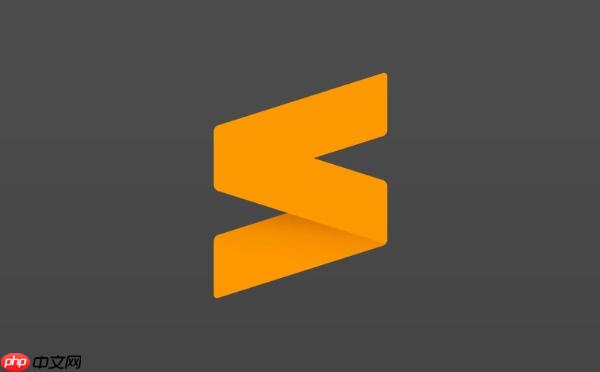
在 Sublime Text 中安装 A File Icon 插件可以让侧边栏显示文件类型的图标,提升视觉体验和项目浏览效率。下面是详细的安装步骤。
1. 安装 Package Control(如未安装)
Sublime Text 默认可能没有安装插件管理工具 Package Control,它是安装 A File Icon 的前提。
操作方法:
- 打开 Sublime Text。
- 按下 Ctrl+Shift+P(windows/linux)或 Cmd+Shift+P(mac)调出命令面板。
- 输入 Install Package Control,选择对应选项并回车。
- 等待自动安装完成。
2. 通过 Package Control 安装 A File Icon
安装完成后,就可以用它来添加 A File Icon 插件了。
操作步骤:
- 再次按下 Ctrl+Shift+P 打开命令面板。
- 输入 Package Control: Install Package 并回车。
- 等待插件列表加载,然后搜索 A File Icon。
- 点击确认安装。
3. 启用并刷新图标缓存
安装后,插件不会立即生效,需要刷新图标缓存。
建议操作:
- 打开命令面板(Ctrl+Shift+P)。
- 输入 File Icons: Rebuild 或 Refresh File Icons,选择执行。
- 关闭并重新打开 Sublime Text,查看侧边栏是否已显示图标。
4. 检查主题兼容性(可选)
某些主题可能不完全支持图标显示。若图标未出现,可尝试更换主题。
推荐搭配:
- 使用 Adaptive、Material Theme 等兼容性好的主题。
- 可在 Preferences → Themes 中切换主题测试效果。
基本上就这些。A File Icon 安装简单,对日常开发的视觉帮助明显,适合所有喜欢整洁界面的用户。不复杂但容易忽略刷新步骤,记得执行重建图标命令。


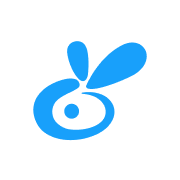


评论(已关闭)
评论已关闭